Cara Menginstal Distribusi Linux Devuan di Raspberry Pi 3

- 2871
- 815
- Darryl Ritchie
Untuk pembaca yang tidak terbiasa dengan Raspberry Pi, Artikel ini sayangnya tidak berbicara tentang jenis yang bisa dimakan! Raspberry Pi adalah papan tunggal, komputer berukuran kartu kredit yang dibuat oleh Raspberry Pi Foundation dalam Inggris. Dewan memiliki spesifikasi yang sangat baik untuk ukurannya.
Misalnya, model terbaru (Raspberry pi 3 b+) Olahraga a 1.Lengan 4 GHz 64bit quad core, 1 gbe Adaptor Jaringan, 4 Port USB, HDMI Out, Bluetooth bawaan dan 802.11ac wifi! Bagian terbaik tentang rumah listrik kecil ini adalah mereka hanya 35 dolar! Raspberry Pi telah menjadi titik awal bagi orang untuk belajar pemrograman ke topik canggih dalam robotika.
Artikel ini akan membahas cara menginstal distribusi Linux Devuan ke a Raspberry Pi 3. Prosesnya sangat mirip dengan yang lain Raspberry Pi model juga. Instalasi ini akan dilakukan dengan distribusi Linux lain (meskipun alat penginstal Windows memang ada).
Persediaan yang dibutuhkan
- Raspberry Pi - Panduan akan mengasumsikan Raspberry Pi 3
- Kartu Micro SD - Disarankan 8GB tetapi secara teknis 2GB akan bekerja
- Catu daya USB mikro (jenis yang biasanya digunakan pada ponsel yang lebih tua)
- Komputer lain yang menjalankan distribusi Linux
- Pembaca Kartu SD; baik internal ke komputer yang menjalankan Linux atau pembaca kartu USB
- Gambar raspberry pi dari devuan
Menginstal Devuan Linux ke Raspberry Pi 3
Dalam distribusi Linux, buka jendela terminal dan navigasikan ke Unduhan map.
$ CD ~/unduhan
Setelah di folder ini, gunakan alat WGET atau Curl untuk mengunduh yang tepat Raspberry Pi file gambar dari Devuan. Panduan ini akan kembali dengan asumsi bahwa a Raspberry Pi 3 sedang dipakai.
$ wget -c https: // file.Devuan.org/devuan_ascii/tertanam/devuan_ascii_2.0.0_arm64_raspi3.img.xz atau $ curl https: // file.Devuan.org/devuan_ascii/tertanam/devuan_ascii_2.0.0_arm64_raspi3.img.xz
Perintah di atas akan mengunduh saat ini Raspberry Pi Ascii rilis dari Devuan Repositori File. Tergantung pada kecepatan koneksi internet, ini bisa memakan waktu. Setelah unduhan selesai, file harus didekompres dengan 'unxz' alat.
$ unxz devuan_ascii_2.0.0_arm64_raspi3.img.xz
Proses ini juga mungkin membutuhkan waktu untuk menyelesaikannya juga tergantung pada kecepatan komputer yang dilakukan dekompresi. Langkah selanjutnya dalam prosesnya adalah menulis file gambar yang diekstraksi ke kartu micro SD.
Ini mudah dicapai dengan 'DD'Alat tapi sangat hati -hati harus diambil dengan langkah selanjutnya untuk memastikan bahwa disk yang tepat dimanipulasi! Pertama, nama perangkat Micro SD harus ditempatkan dengan perintah LSBLK.
$ lsblk
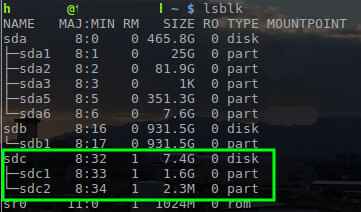 Temukan Nama Perangkat di Linux
Temukan Nama Perangkat di Linux Dengan nama kartu micro SD ditentukan sebagai '/dev/sdc', The Devuan Gambar dapat ditulis ke kartu micro SD dengan 'DD' alat.
$ sudo dd if = ~/unduhan/devuan_ascii_2.0.0_arm64_raspi3.img dari =/dev/status sdc = kemajuan
Catatan: Perintah di atas membutuhkan hak istimewa root jadi memanfaatkan 'sudo'atau login sebagai pengguna root untuk menjalankan perintah. Juga perintah ini akan Hapus semuanya pada kartu micro SD. Pastikan untuk mencadangkan data yang dibutuhkan.
The 'DD'Proses akan memakan waktu. Biarkan prosesnya berlanjut sampai DD lengkap. Setelah proses selesai, lepaskan kartu micro SD dari komputer Linux dan masukkan ke dalam Raspberry Pi.
Untuk menemukan Micro SD slot kartu, bidik USB Raspberry Pi slot menuju tanah. Pernah diarahkan ke tanah, tepi Pi yang menghadap ke atas akan memiliki slot kecil untuk Kartu Micro SD.
Bersikaplah lembut saat mencoba menempatkan kartu ke dalam slot karena hanya pas. Untuk membantu, kontak logam pada kartu SD harus menghadap Raspberry Pi's 'Motherboard'Saat Anda memasukkan kartu SD ke dalam slot. Sekali lagi jangan paksa kartu! Jika kartu tersebut mengalami masalah, cobalah membaliknya 180 derajat (lihat gambar di bawah ini untuk ide yang lebih baik).
 Slot kartu raspberry pi sd
Slot kartu raspberry pi sd  Raspberry Pi Sisipkan Kartu SD
Raspberry Pi Sisipkan Kartu SD Sekali Micro SD Kartu telah duduk, saatnya untuk memutar Raspberry Pi pada! Raspberry Pi 3 menggunakan tipikal 5 Volt Micro USB Ponsel Charger. Perangkat akan menyala segera setelah daya diterapkan dan dapat dimatikan dengan melepas kabel daya. Penulis biasanya akan menjalankan perintah shutdown yang tepat sebelum menghapus catu daya hanya untuk berada di sisi yang aman.
Perangkat dapat dicolokkan ke HDMI Monitor untuk menonton urutan boot dan berinteraksi dengan sistem segera setelah boot selesai. Sistem ini juga akan menarik a DHCP alamat jika dicolokkan ke DHCP jaringan yang diaktifkan. Ini akan memungkinkan pengguna untuk melakukannya Ssh ke perangkat jika HDMI Monitor tidak tersedia (sebagian besar dukungan TV Raspberry Pi juga). Kredensial default untuk masuk adalah sebagai berikut:
Nama Pengguna: Kata Sandi Root: Toor
Sangat disarankan agar kata sandi ini diubah dan pengguna lain ditambahkan ke sistem untuk log non-admin! Setelah masuk, Pi siap digunakan sebagai a Devuan platform untuk sejumlah proyek. Penulis menggunakan Raspberry Pi untuk semuanya DNS, pemblokiran iklan, DHCP, GPS NTP jam, ke platform wadah linux berat lite. Pilihannya tidak terbatas! Semoga Sukses dan Bahagia Pi peretasan.
- « Pemasangan Ubuntu 19.04 (disko dingo) Desktop pada sistem firmware UEFI
- Cara Mengatur Otentikasi Dua Faktor untuk SSH di Fedora »

